Win10系统备份工具如何保护电脑?
Win10系统备份工具提供了简单而有效的数据保护解决方案,可备份系统、文件和磁盘,应对意外数据丢失风险。选择适合的工具,定期备份,是保障数据安全的重要步骤。
"大家好,我最近在寻找一款专业的Win10系统备份工具,希望能得到帮助。我想了解如何使用Windows 10自带的备份工具来备份和恢复系统。具体来说,我想知道如何创建系统备份,包括完整系统镜像和文件备份,以便在需要时进行系统恢复。我也想了解备份的存储位置和恢复操作的步骤。如果有人熟悉Windows 10备份工具或有其他推荐的电脑系统备份工具,能够分享一些使用经验和建议吗?非常感谢!"
在使用Windows 10操作系统的过程中,数据安全备份是很重要的。Win10系统备份工具为用户提供了简单有效的数据保护方案,可以帮助您备份重要文件和系统,以便在意外情况下快速恢复数据。本文将介绍Win10系统备份工具的概念、功能特点、使用方法以及如何选择适合自己的工具,帮助读者全面了解和应用这一重要技术。

Win10系统备份工具是指专门为Windows 10操作系统设计的备份和恢复软件,它们可以帮助用户备份系统、文件、磁盘等重要数据,并在需要时进行快速恢复,保障数据安全和系统稳定。无论是个人用户还是企业组织,都可以从中受益。
一个好的Win10系统备份工具需要具有以下特点:
Windows系统提供了内置系统备份工具 — 备份和还原(Windows 7),它有以下特点:
使用此工具创建系统备份的步骤比较简单,如下:
1. 打开控制面板: 在搜索框中输入控制面板并打开结果。
2. 选择备份和还原: 在“系统和安全”部分点击备份和还原Windows 7。

3. 设置备份: 点击“设置备份”或“更改设置”,选择存储C盘备份的位置,然后选择需要备份的内容,这里勾选C盘,为了确保备份的C盘可以正常启动,请勾选下方的“包括驱动器EFI系统分区...”。
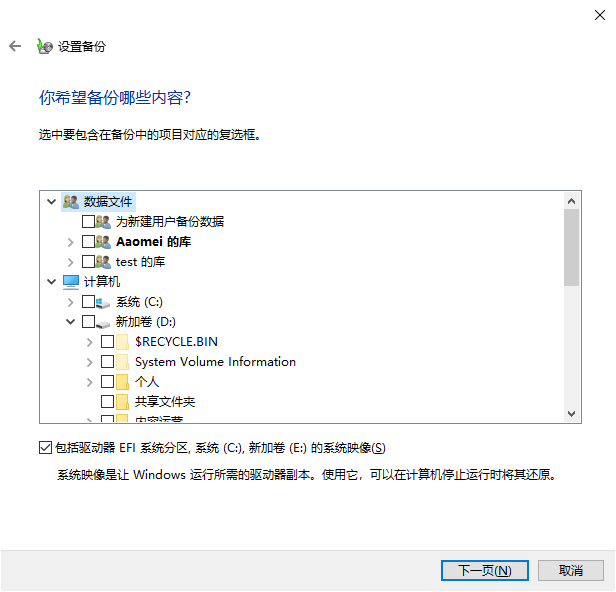
4. 开始备份: 完成设置后,点击“保存设置并运行备份”按钮开始执行系统备份。
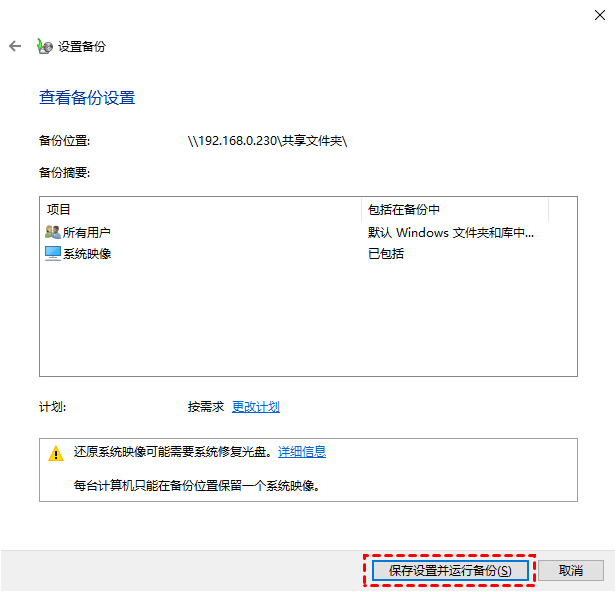
内置工具虽然免于安装,到是毕竟是系统自带的工具,功能较少,并且使用它创建的系统备份只能还原到原电脑中使用,不能还原到其他电脑中。此外,它还不支持备份加密和备份压缩功能。
这里介绍另一个更专业的Win10系统备份工具 — 傲梅轻松备份,它具有以下特点。
以下是使用傲梅轻松备份创建系统备份任务的详细操作步骤。
1. 到傲梅下载中心获取并安装启动傲梅轻松备份。
2. 启动傲梅轻松备份,在主界面点击“备份”,然后选择“系统备份”选项。

3.选择存储系统备份的存储目标,如外部硬盘。

4.配置备份选项,可加注释、密码等。
5.可设置备份计划,如定期备份。
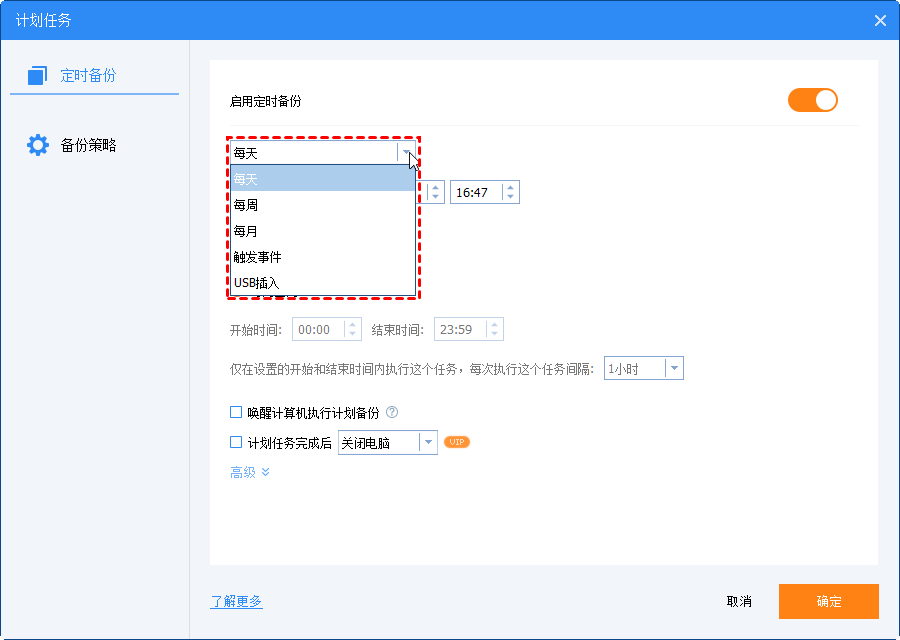
6.检查配置,点击“开始备份”。等待备份完成,时间因系统数据而异。

Win10系统备份工具是保护数据、防范意外的重要工具,为用户提供了简单有效的数据备份和恢复解决方案。选择合适的工具,并定期进行数据备份,能够有效应对系统故障、数据丢失等意外情况,保障个人和组织数据的安全性和完整性。希望本文的介绍能够帮助读者更好地了解和应用Win10系统备份工具,提升数据保护水平,避免数据风险。
❈❈❈❈❈结❈❈❈❈❈束❈❈❈❈❈啦❈❈❈❈❈